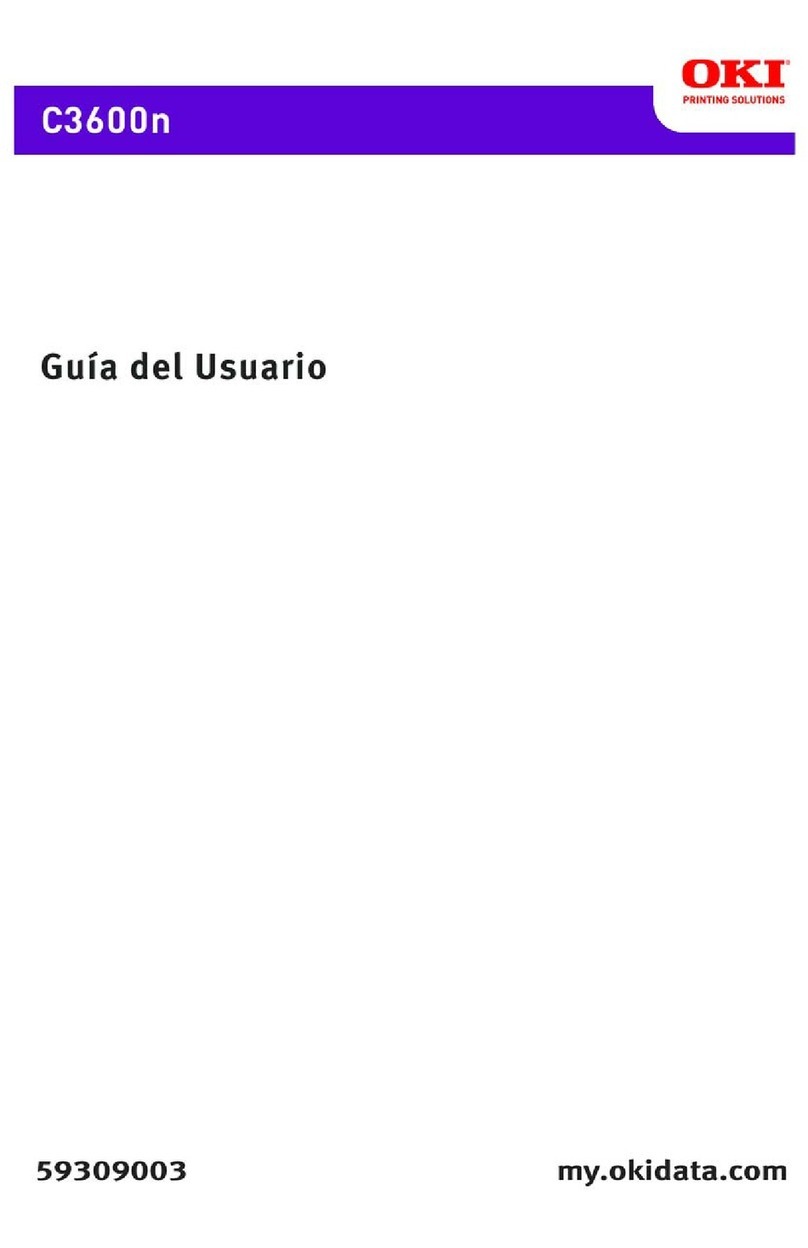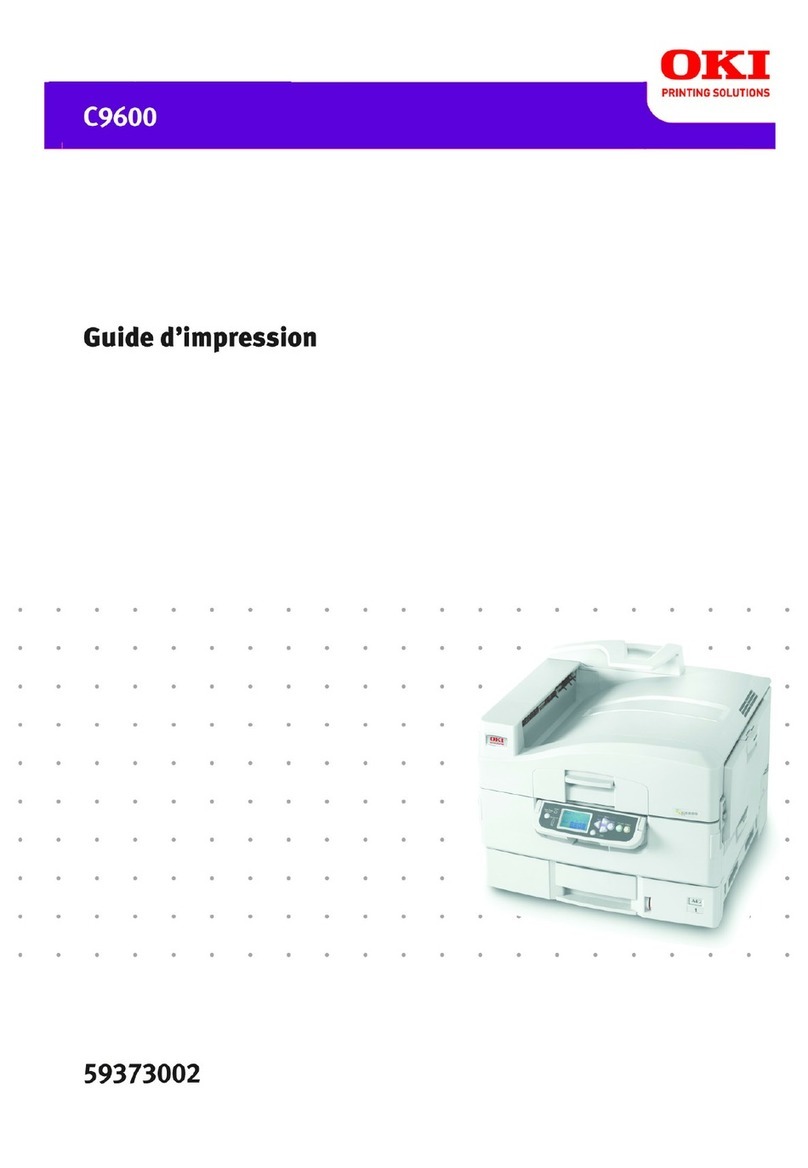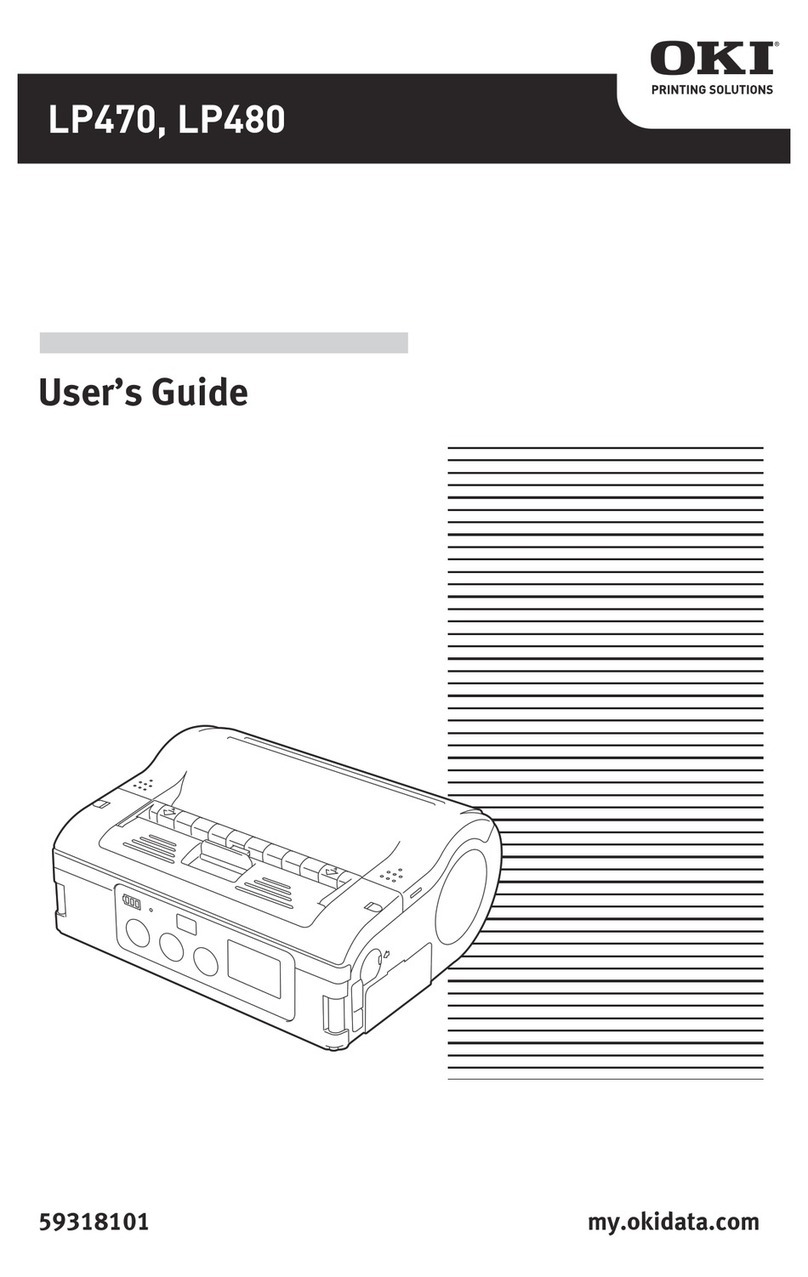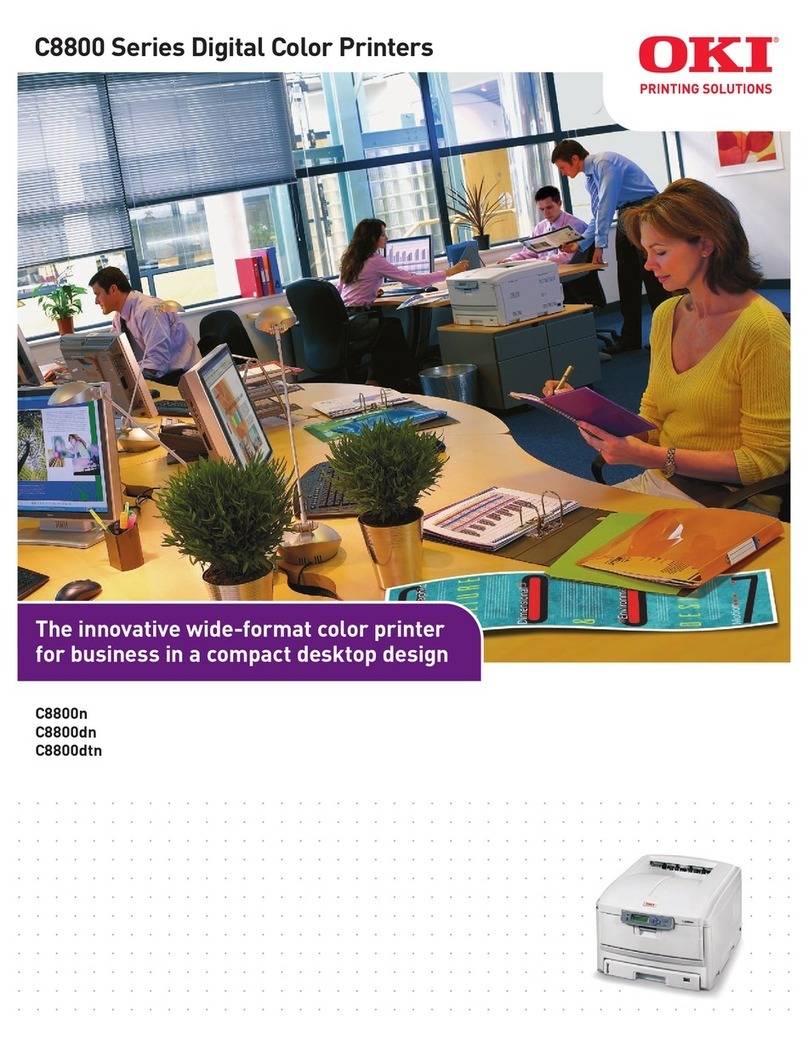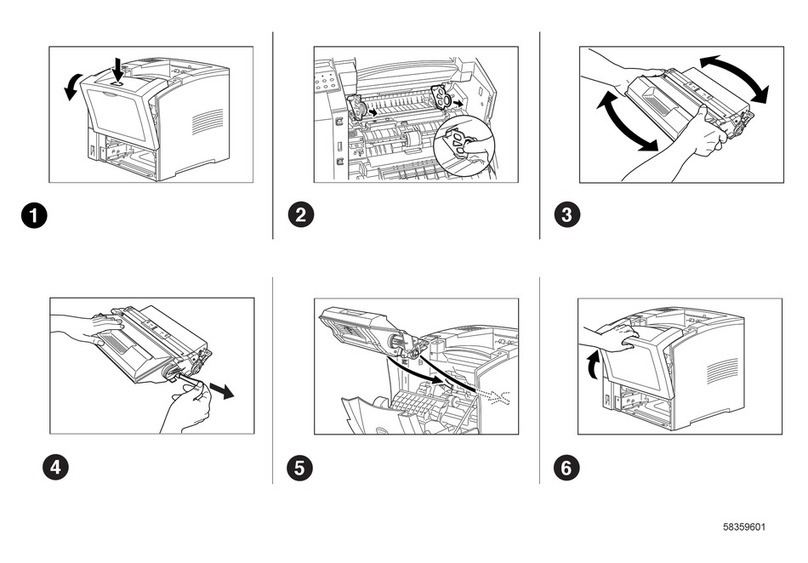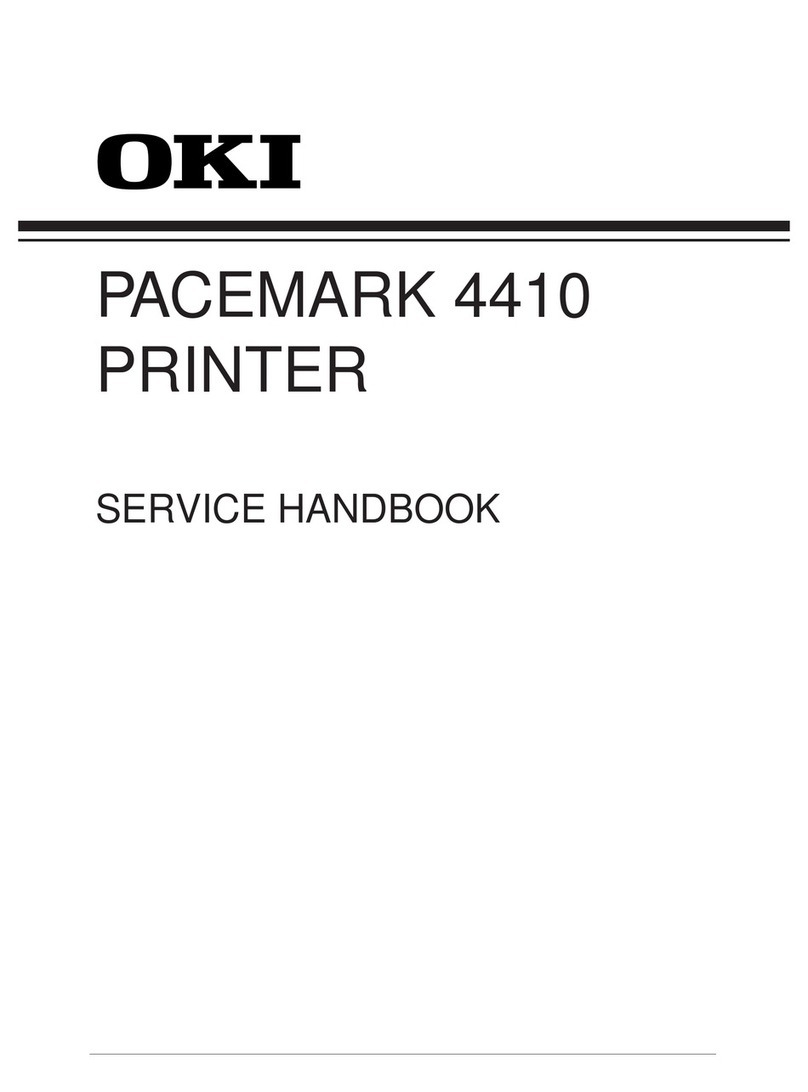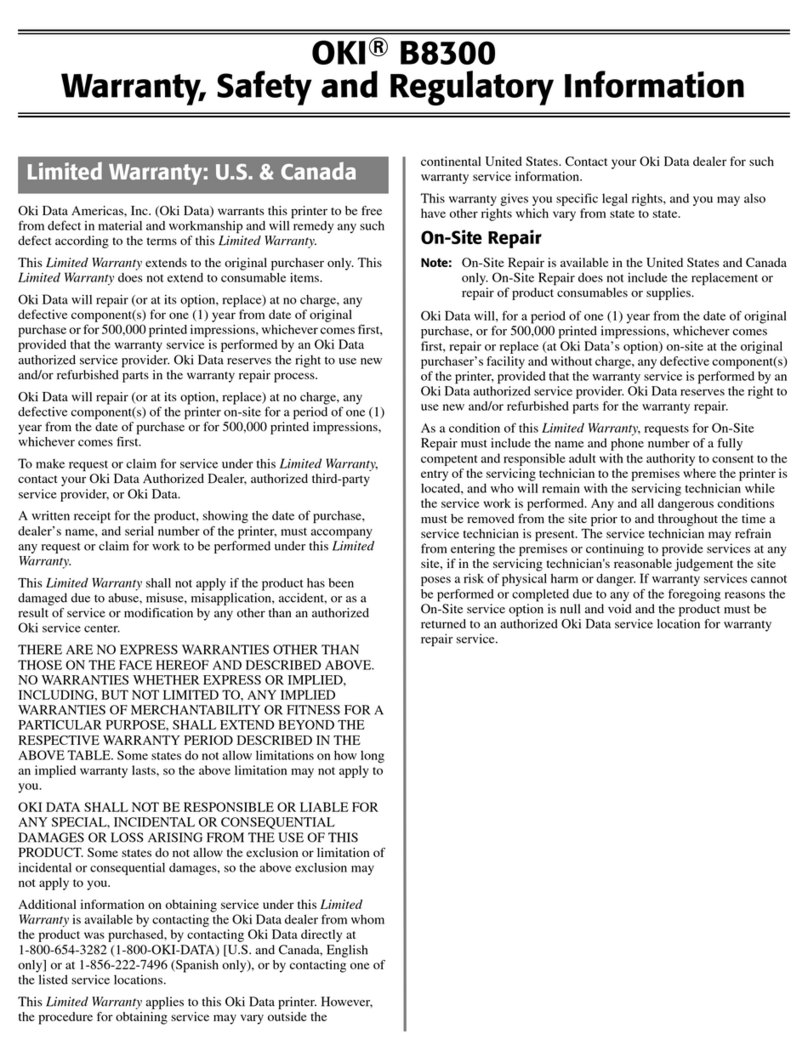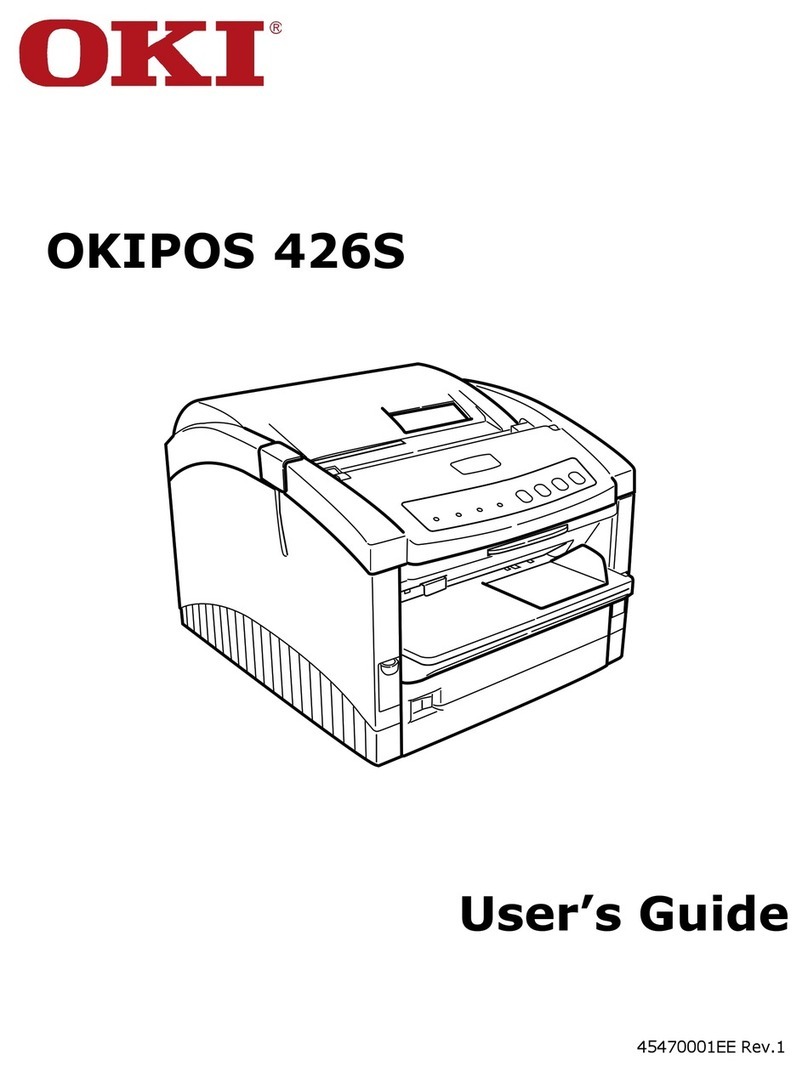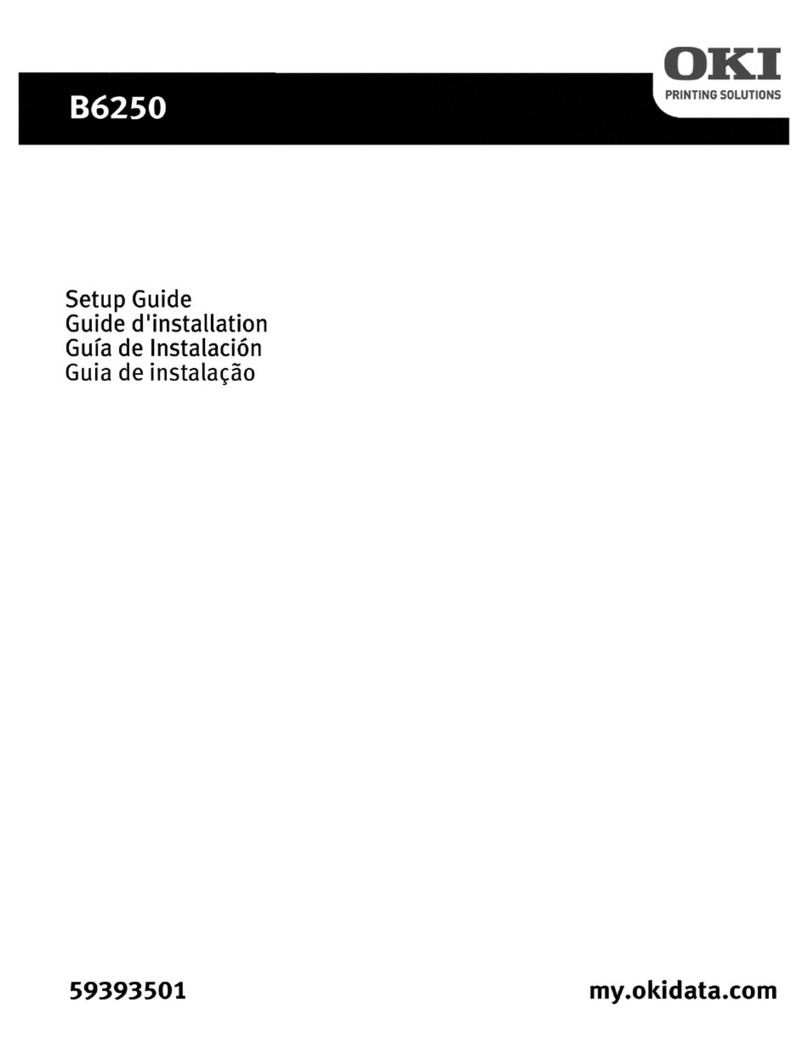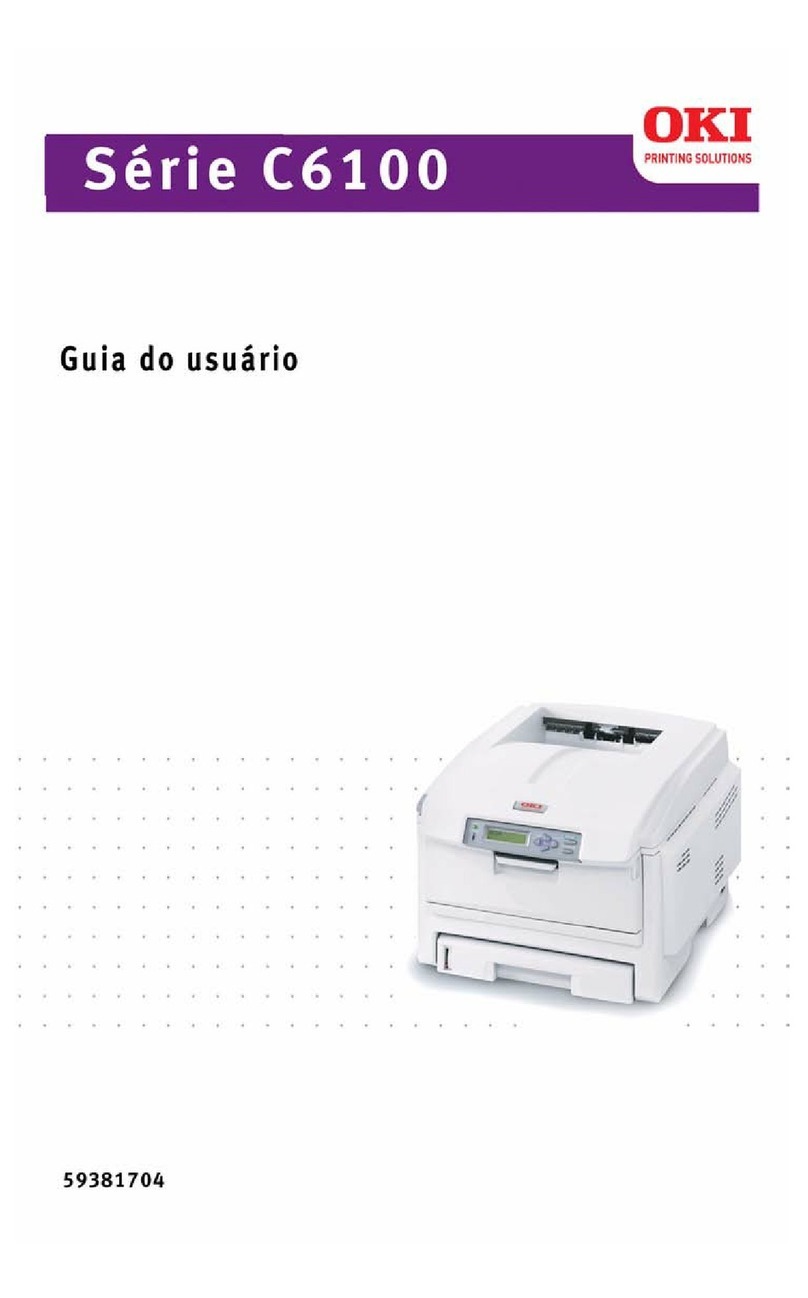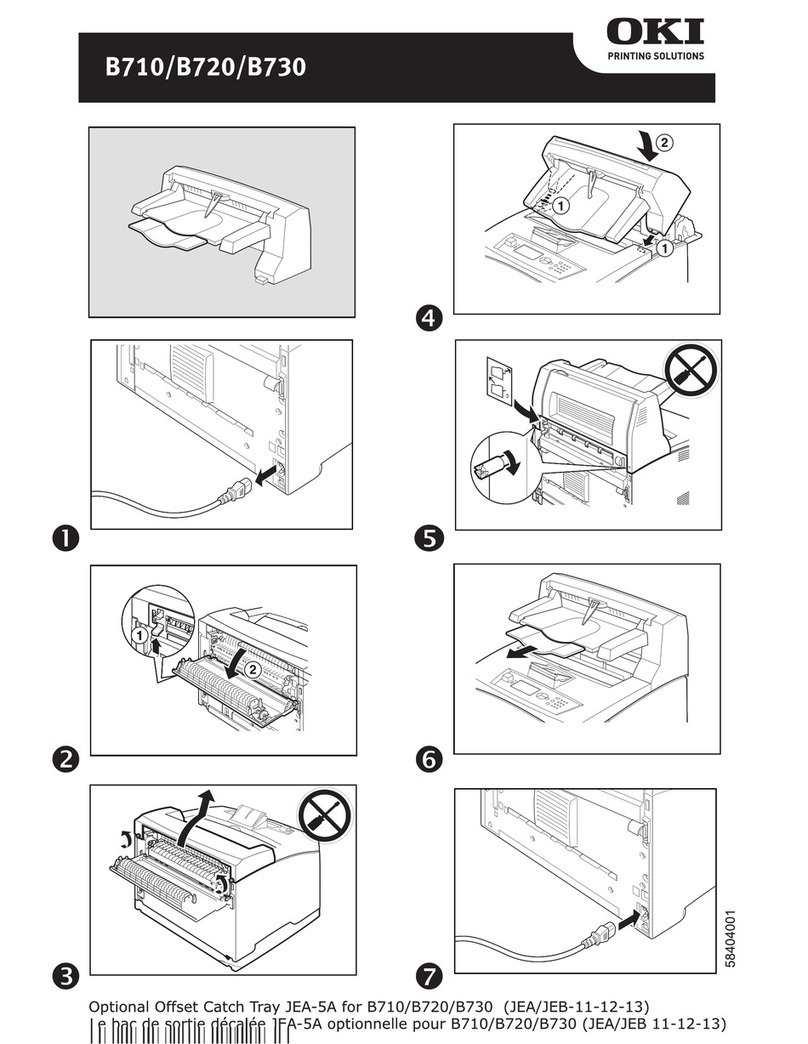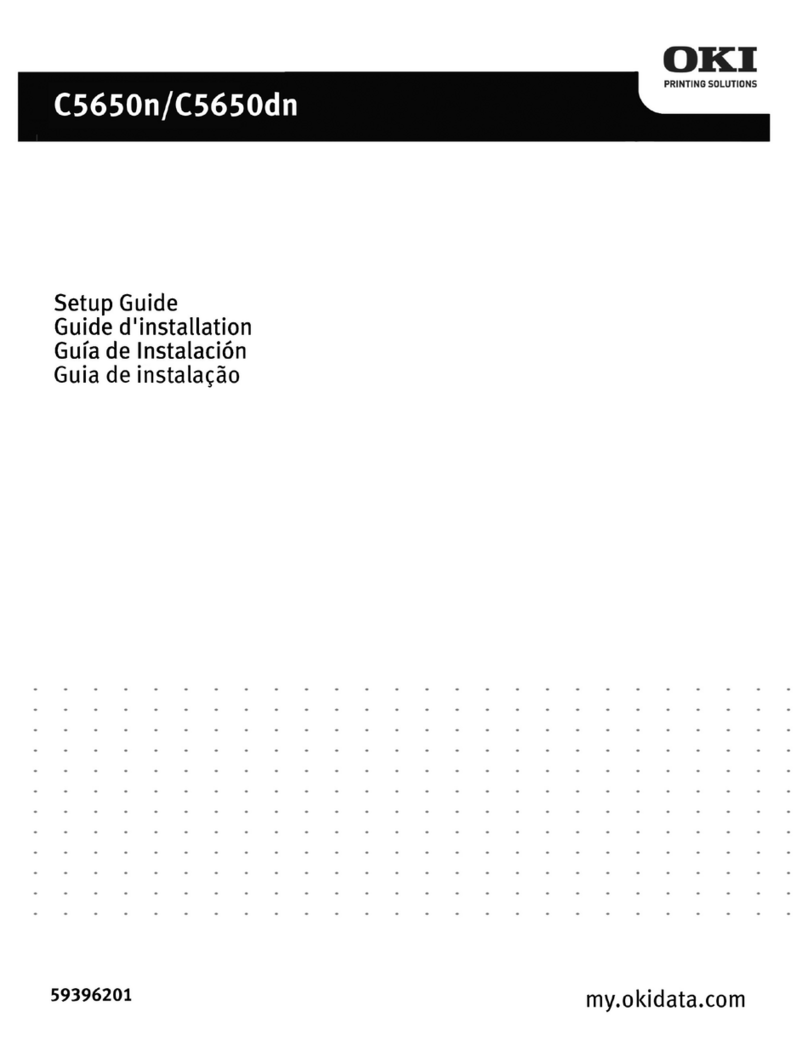4
Installation réseau
Windows (suite)
4 Installation du pilote d'imprimante
PostScript Fiery
1. Insérez le CD des pilotes (Drivers) (CD1) dans l'unité de
CD-ROM. Le CD est lancé automatiquement.
Si le CD n'est pas lancé automatiquement, cliquez sur Start
(Démarrer)
→
Run (Exécuter)
→
Browse
(Parcourir). Accédez à l'unité de CD-ROM.
Double-cliquez sur Install.exe. Cliquez sur OK.
2. Sélectionnez la langue d'installation.
3. Cliquez sur Next (Suivant) si vous acceptez le Contrat de
licence (License Agreement).
4. Sélectionnez Custom Install [Installation
personnalisée] pour installer pilote d'imprimante et
utilitaires logiciels
Pour installer uniquement le pilote d'imprimante,
sélectionnez Minimal Install [Installation minimum] et sauter
l'étape prochaine.
5. Cliquez sur le bouton Printer Driver Installer
(Installateur de pilotes d'imprimante).
6. Sélectionnez Network Printer (Imprimante réseau).
Cliquez sur Next [Suivant].
7. Sélectionnez Directly to the Network using TCP/IP
[Directement au réseau en utilisant TCP/IP].
8. L'écran de connexion TCP/IP s'affiche. Sélectionner Search
Address [Rechercher adresse]. Cliquez sur Next
[Suivant].
9. Sélectionnez le modèle d'imprimante. Cliquez sur Next
[Suivant].
10. Sélectionnez Printer Emulation [Émulation
d'imprimante]. Cliquez sur Next [Suivant].
11. Observez les directives à l'écran pour terminer l'installation.
Découvre l'imprimante
L'utilitaire LPR est automatiquement installé lors de
l'installation des pilotes d'imprimante réseau. Pour découvrir
l'imprimante, observez les étapes suivantes :
1. Cliquez sur Start (Démarrer) →Programs
(Programmes) →Oki Data →Oki Data LPR
Utility (Utilitaire LPR Oki Data).
2. Cliquez sur Remote Print (Impression à distance).
Cliquez sur Add Printer (Ajouter une imprimante).
3. Sélectionnez votre modèle d'imprimante dans la liste
déroulante. Puis entrez manuellement l'adresse IP ou
cliquez sur Discover (Découvrir) et attendez que
l'imprimante soit découverte. Cliquez sur OK.
5 Installation des utilitaires
d'imprimante
Sélectionnez Custom Install [Installation personnalisée]
dans Menu Installer [Menu d'installation] sur le CD des pilotes
(Drivers) (CD1). Choisissez parmi ces outils logiciels :
• Logiciels réseau
Cliquer sur Installation/Config (Installation/Config.)
pour sélectionner les utilitaires d'impression réseau,
d'installation et de configuration.
Cliquez sur Administration Tools (Outils de gestion)
pour sélectionner les outils de gestion réseau.
•Productivity Software (Logiciels de productivité) -
Sélectionner les logiciels de l'imprimante de Windows.
Observez les directives affichées à l'écran pour installer les
utilitaires.
NOTE
Pour transmettre les documents à l'imprimante, l'utilitaire
LPR doit être installé. LPR sera installé automatiquement
lorsque les pilotes d'impression sont installés à l'aide du menu
d'installation, tel qu'indiqué ici. Lorsque les pilotes sont
installés à l'aide de l'Assistant de Windows pour ajouter des
imprimantes, vous devez charger l'utilitaire LPR depuis le
menu d'installation du CD1. Pour ce faire, cliquez sur Custom
Install [Installation personnalisée] / Network Software
(Logiciels réseau) / Installation/Config / OKI LPR (LPR OKI).